Traducir texto (Mac)
Extrae el texto de las anotaciones y los rótulos para traducir las capturas a otros idiomas.
Extrae el texto de las anotaciones y los rótulos para traducir las capturas a otros idiomas.
Nota: la opción Traducir se ha eliminado de la versión 2024.2.5 y posteriores de Snagit para Mac. Para obtener orientación sobre formas alternativas de localizar elementos visuales, consulta estos otros recursos de TechSmith:
La opción Traducir te ayuda a crear rápidamente imágenes en varios idiomas. Snagit extrae el texto de origen a partir de anotaciones de texto o rótulos y lo integra en un archivo .xliff para enviar a un traductor. Puedes importar el archivo en Snagit para generar automáticamente imágenes traducidas.
Importa los siguientes pasos para extraer texto de las anotaciones de texto y los rótulos para enviarlo a traducir:
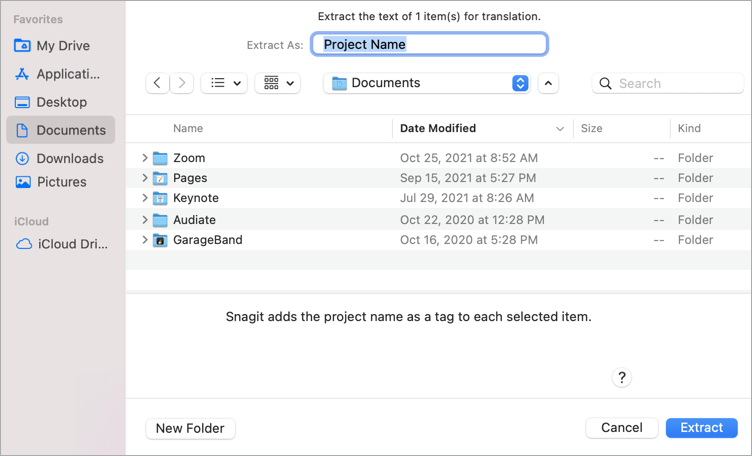
Después de agregar las traducciones del texto a un archivo .xliff, puedes importar el archivo a Snagit Editor para generar automáticamente las imágenes traducidas.
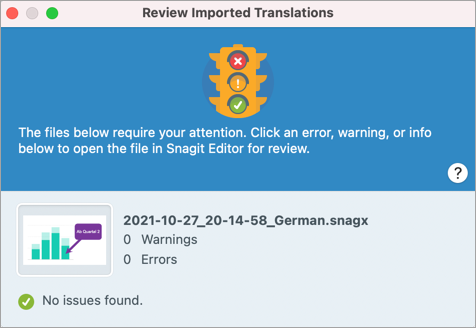
Snagit genera automáticamente las imágenes localizadas a partir de las traducciones del archivo .xliff. Snagit etiqueta las imágenes traducidas con un nombre de proyecto y una etiqueta de idioma para que puedas localizar los gráficos rápidamente en la biblioteca.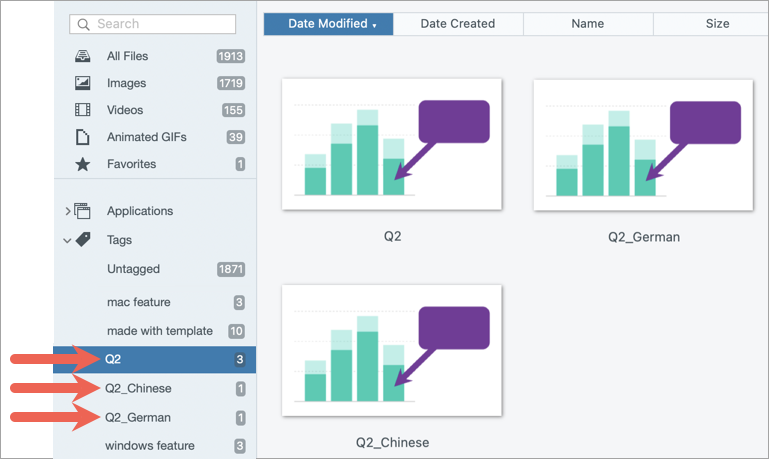
Después de importar el archivo .xliff traducido en Snagit Editor, aparece el diálogo Revisar traducciones importadas.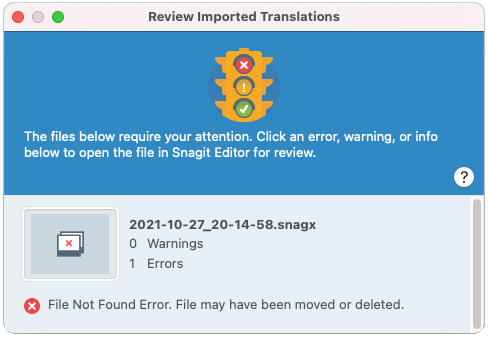
Para revisar un elemento:
Mensajes de información con datos adicionales sobre la imagen localizada.
| Mensaje | Acción del usuario |
|---|---|
| No se han encontrado problemas. | No se requiere realizar ninguna acción. |
| Se ha cambiado el tamaño del rótulo para ajustarse a la traducción. (Mac). | La longitud del texto traducido es demasiado larga y no se ajusta al rótulo original. Snagit cambia el tamaño del rótulo automáticamente para ajustarlo a la traducción. Haz clic en el mensaje para previsualizar los cambios en el lienzo. Sugerencias de edición: – Asegúrate de que el rótulo no tape ningún contenido importante de la imagen. Para mover el rótulo, haz clic él y arrástralo hasta la nueva ubicación. – Para cambiar el tamaño del rótulo, arrastra los controles blancos. – Selecciona el texto del rótulo y cambia el tamaño de la fuente. |
| El texto localizado se ha actualizado con la traducción nueva. | Existía una versión anterior de la imagen localizada. Snagit ha actualizado la imagen localizada con la nueva traducción suministrada en el archivo .xliff. Haz clic en el mensaje para previsualizar los cambios en el lienzo. |
Las advertencias muestran elementos que necesitan revisarse en el archivo .snag, .snagx, .snagproj o .xliff.
| Mensaje | Acción del usuario |
|---|---|
| El texto de origen ha cambiado desde la extracción. | El texto del archivo original ha cambiado desde que se extrajo para traducirlo. Puede que la traducción importada esté anticuada. |
| El cuadro de rótulo o texto falta en la imagen original. | El rótulo o la anotación de texto se ha eliminado de la imagen original. Haz clic en el mensaje para previsualizar los cambios en el lienzo. |
| Falta texto traducido en X elementos. (Windows). | 1. Asegúrate de que se añadió la traducción al archivo .xliff. 2. Actualiza el archivo .xliff con las traducciones. 3. Selecciona la opción Archivo > Traducir > Importar traducción y selecciona el archivo actualizado. |
| El archivo importado no contiene la traducción. (Mac). | 1. Asegúrate de que se añadió la traducción al archivo .xliff. 2. Actualiza el archivo .xliff con las traducciones. 3. Selecciona la opción Archivo > Traducir > Importar traducción y selecciona el archivo actualizado. |
| El archivo de origen contiene rótulos adicionales. | Snagit detecta los nuevos rótulos o anotaciones de texto que se han añadido al archivo .snag, .snagx o .snagproj después de extraer el texto. |
Los errores te informan si la importación no se ha realizado correctamente o si hay problemas que se deben corregir.
| Mensaje | Acción del usuario |
|---|---|
| Los datos importados no son válidos. | Para corregir este problema, comprueba los siguientes elementos del archivo .xliff: – Ejecuta el archivo .xliff en un validador para comprobar si hay código no válido. – Asegúrate de que el archivo cumpla las especificaciones de XLIFF 2.0. – Borra el formato cuando copies las traducciones en el archivo .xliff. – Comprueba que has añadido traducciones para cada entrada del texto de origen. Después de actualizar el archivo .xliff, selecciona la opción Archivo > Traducir > Importar traducción para importar el archivo actualizado. |
| No es posible crear un archivo de traducción. | Comprueba que tienes suficientes permisos y espacio en el disco. |
| No se ha encontrado el archivo. Es posible que el archivo se haya movido o eliminado. | Snagit no encuentra el archivo .snagx, .snag o .snagproj original. Es posible que el archivo se haya movido o eliminado. |
Nota: este tutorial es para la versión 2024 de Snagit. Las versiones anteriores pueden tener un aspecto o funcionamiento diferente.